Properties(プロパティ)
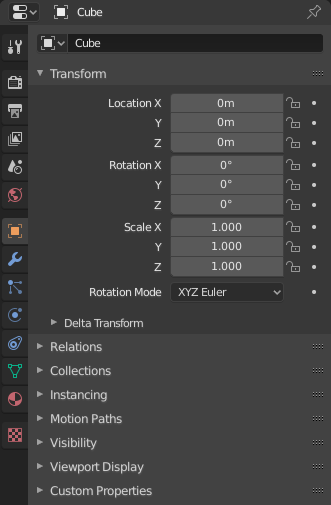
Properties(プロパティ)の オブジェクト プロパティを表示。
Properties(プロパティ)は、アクティブなシーンやオブジェクトを含む多くのアクティブなデータを表示、編集できます。
タブ
Properties(プロパティ)にはいくつかのカテゴリがあり、タブ(左側のアイコン列)から選択できます。各タブは、データ型のプロパティと設定を再グループ化し、以下にリンクされている独自のマニュアルセクションに記載しています。
Active Tool and Workspace Settings(アクティブツールとワークスペースの設定)
Scene(シーン)
これらのタブには、アクティブなシーンの設定が含まれています。
Collection(コレクション)
このタブには、アクティブな Collection(コレクション) の設定が含まれています。
Object(オブジェクト)
これらのタブは、機能を追加したり、アクティブオブジェクトのプロパティを変更したりするために使用されます。アクティブオブジェクトのタイプによっては、それらの一部が非表示になります。
Object Data(オブジェクトデータ)
このカテゴリのメインタブ(多くの場合、唯一のタブ)は常に同じ名前 Object Data(オブジェクトデータ) であり、そのアイコンはアクティブなオブジェクトの実際のタイプに基づいて変化します。
ジオメトリオブジェクト:
リギングとオブジェクトの変形:
他のオブジェクトタイプ:
オブジェクトのシェーディング
アクティブオブジェクトのタイプによっては、一部が非表示になります。
ヘッダー
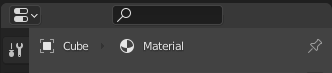
Properties(プロパティ)のヘッダー。
- Display Filter(表示フィルター) Ctrl-F
プロパティを名前で検索できます。結果が強調表示され、対応するパネルも強調表示されて展開されます。検索は複数の Tabs (タブ) でも機能します; 検索結果の無いタブをグレー表示します。 Ctrl-F を使用して検索を開始するか、 Alt-F を使用して検索をクリアできます。このフィルターは、プロパティがProperties(プロパティ)内のどこにあるかを覚えていない場合に役立ちます。
- データコンテキスト
ヘッダーのすぐ下には、編集中のプロパティのオーナーを示すアイコンとテキストアイテムのリストがあり、必要に応じて依存関係のコンテキストも示されています。上記の例では、マテリアル "Material" はアクティブオブジェクト "Cube" によって使用されています。
- Toggle Pin ID(IDピン止め)
右側のピンアイコンを切り替えると、Blenderは、そのエディターに現在表示されているデータブロックのプロパティのみを表示し、選択の変更を無視します。そのピンをオフに切り替えると、デフォルト動作に戻り、アクティブなデータブロックのプロパティが表示されます。
Options(オプション)
- Sync with Outliner(アウトライナーと同期)
タブをOutliner(アウトライナー)のデータブロック選択と同期します。詳細については、 Properties(プロパティ) エディターの同期 を参照してください。
- Always(常時)
Outliner(アウトライナー)のアイコンをクリックするときは、可能な場合は常に、Property(プロパティ) エディタのタブを変更します。
- Never(更新なし)
Outliner(アウトライナー)のアイコンをクリックしても、Property(プロパティ) エディタのタブを変更しません。
- Auto(自動)
Change tabs only when the Property editor shares a border with an Outliner.